当电脑安装的是win7系统进入不了系统时,大家首先重启电脑,在重启电脑的时候狂按F8键进入系统安全模式。如果是笔记本电脑没有重启键,那么就长按电源键强制关机,然后再重新开机,就可以出现以下界面了,然后再进行几个方法操作
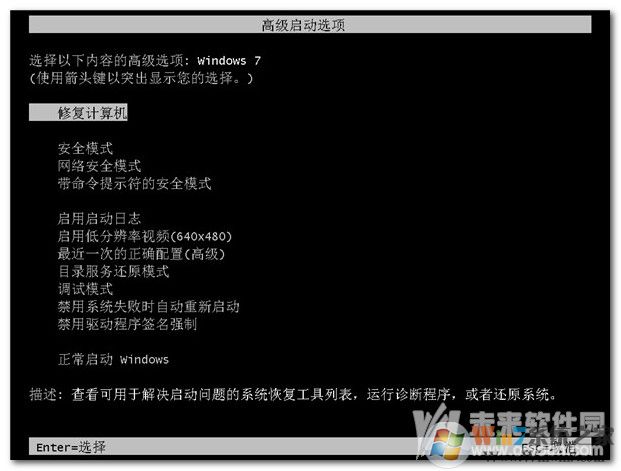
一、修复计算机(很多ghost系统精简了自动修复功能,可能会无效)
1、 接着选择的是“修复计算机”,选择后进入的是系统恢复选项界面,大家点击下一步继续。

2、 此时会弹出一个用户登录界面,如果你的win7系统需要密码,那么此时是需要输入密码的。

3、 输入确定后将会进入的是系统恢复选项,在这个界面我们可以看到“启动修复”选项,这就是我们现在需要的。如果你有其他需要,也可进行其他选项的操作。
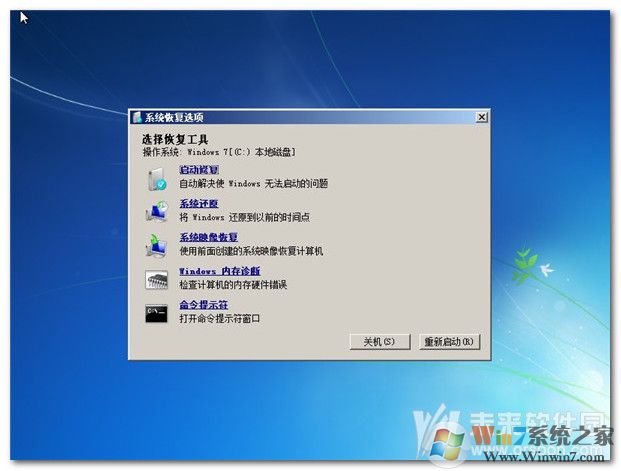
4、 选择“启动修复”,那么win7系统就会自动修复遇到大家遇到的win电脑开机进不了系统问题
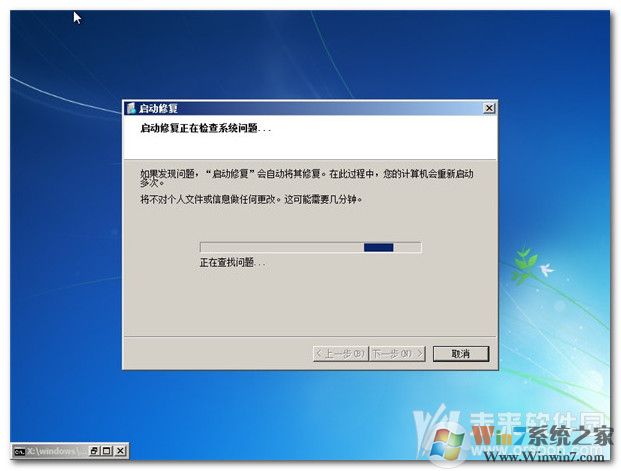
对于一些常见问题,win7系统自带启动修复是可以修复好的,大家可以不妨一试。
二、使用《最近一次正确的配置(高级)》
假如以上方法无法修复大家的win7电脑开机无法进入系统问题。那么也是可以在开机按F8进入安全模式后选择“最近一次的正确配置”来进入系统。
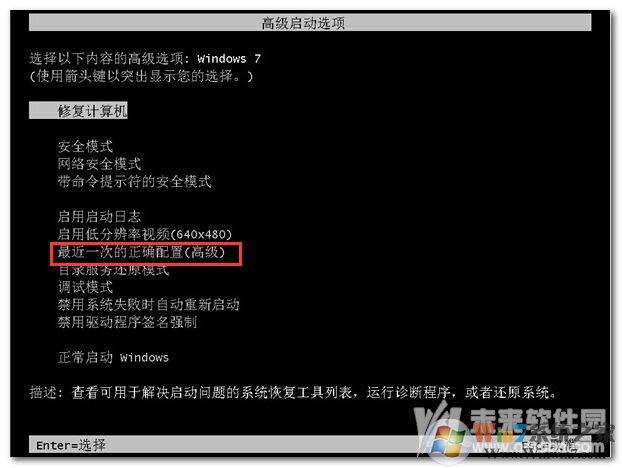
该功能是比较好用的,当安装一些软件进行一些系统设置后出现win7进不了系统的情况都可以使用该功能。
三、进安全模式进行系统还原
1、先开机然后安F8按钮,进入高级启动菜单界面,然后选择安全模式进入;
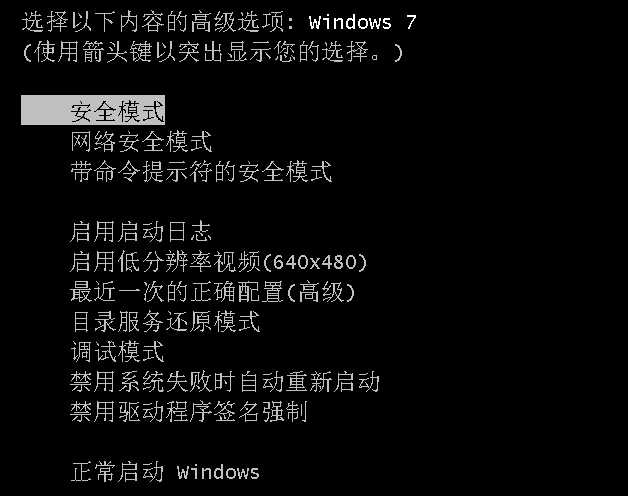
2、在安全模式下,点击开始菜单——附件——系统工具——系统还原;
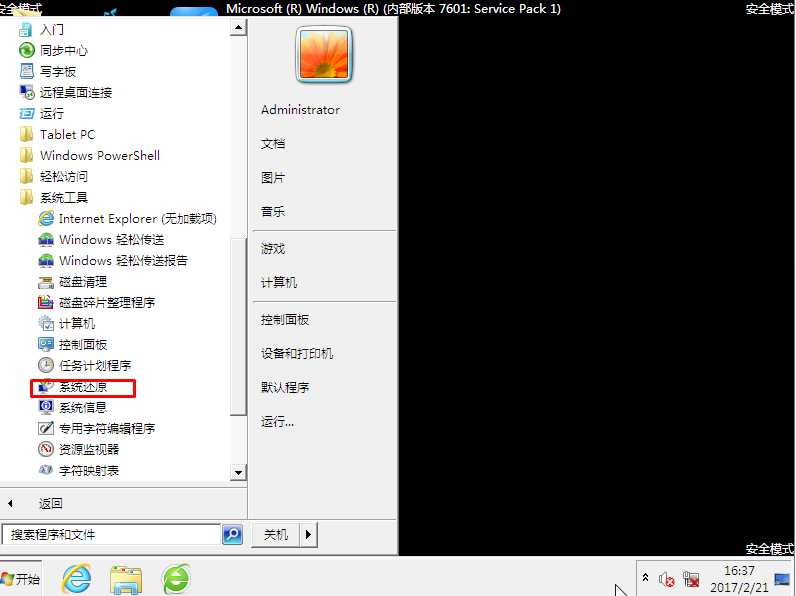
3、出现系统还原界面然后点击“下一步”
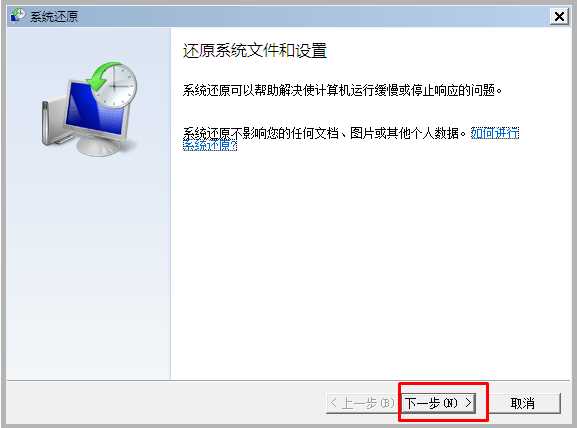
4、选择一个还原点,然后点击下一步
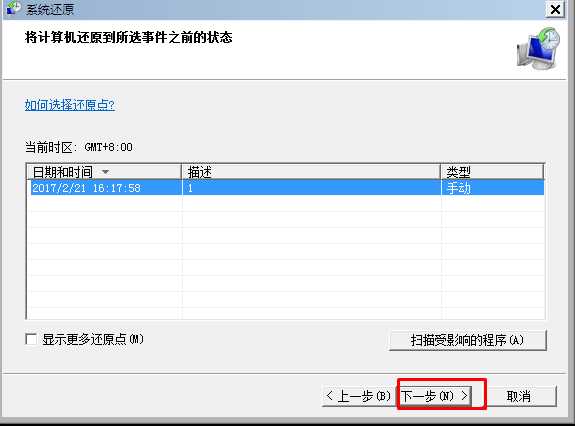
5、确定后,点击完成按钮;
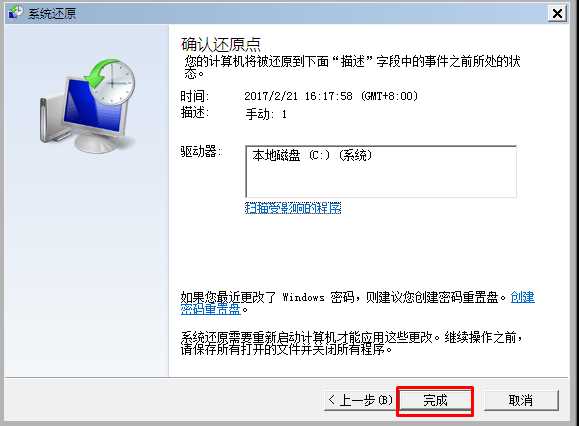
6、再次确认!
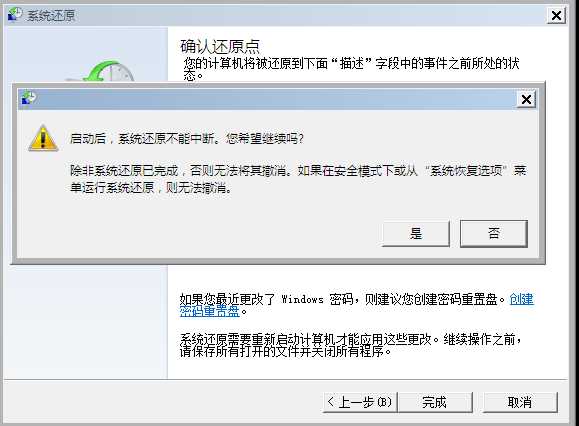
之后还原并重启,系统还原操作完成,当然如果没有备份的话是不能还原的。
以上就是小编分享的几种解决Win7进不了系统比较好用的方法。同时大家还可以参考:
Win7注册表丢失或损坏无法启动的修复方法
Win7系统无法启动提示File:\BOOT\BCD的怎么办
Win7开机黑屏只有光标在闪烁进不了无法启动的修复方法